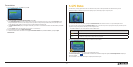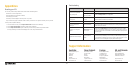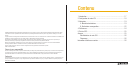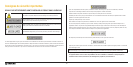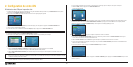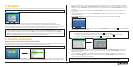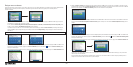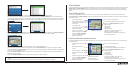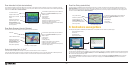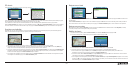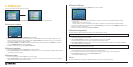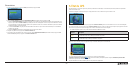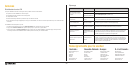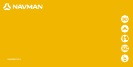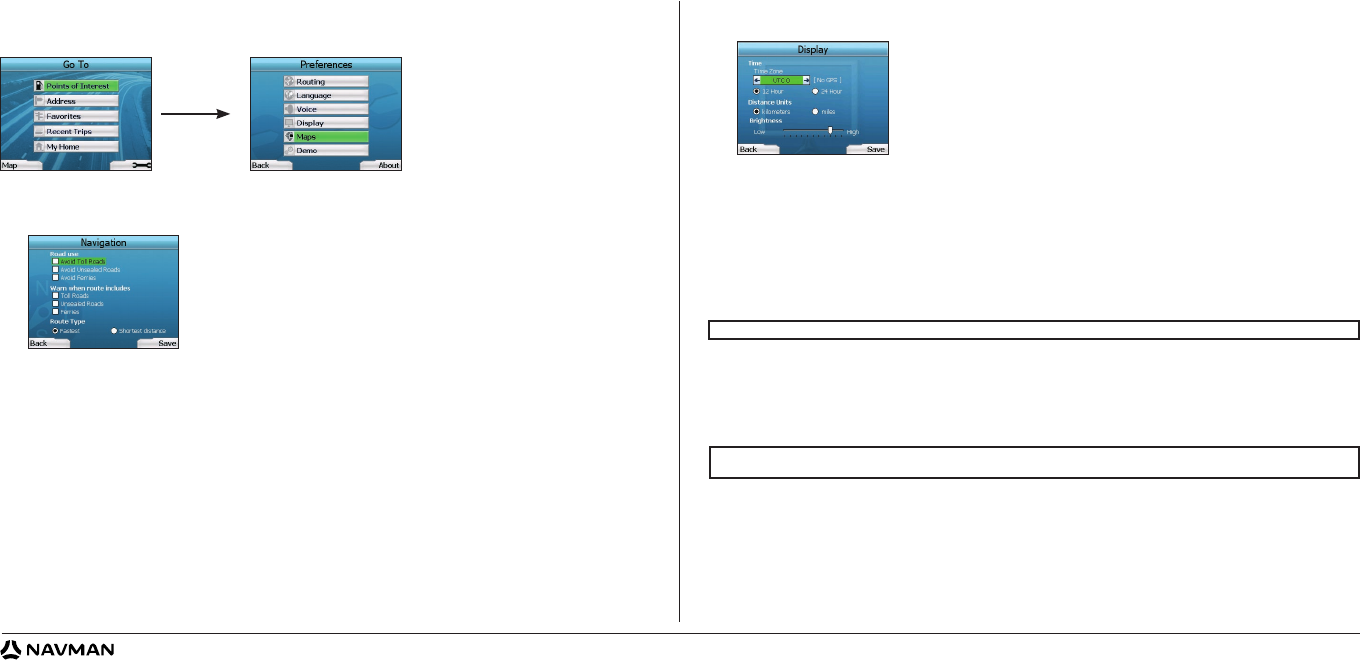
24
Préférences d’affichage
1. À partir de l’écran Preferences, sélectionnez Display (affichage) et appuyez sur OK.
2. Vous pouvez changer les éléments d’affichage suivants de la même façon que vous l’avez fait lors de la configuration initiale de votre iCN.
• Fuseau horaire
• Affichage de l’heure sur 12 heures/24 heures
• Unités de distance; c’est-à-dire si votre iCN doit calculer les distances en kilomètres ou en milles (US English et UK English seulement).
3. Vous pouvez aussi ajuster les réglages de luminosité. Utilisez la touche 4 fonctions pour sélectionner la commande Brightness (luminosité) et pour
déplacer le curseur vers le haut ou vers le bas.
4. Enregistrez vos préférences en appuyant sur le bouton de sélection droit.
Préférences cartographiques
Les étapes suivantes vous aideront à sélectionner les cartes que vous souhaitez utiliser avec votre iCN
1. À partir de l’écran Préférences, utilisez la touche 4 fonctions pour sélectionner Maps (cartes) et appuyez sur OK
.
L’écran Select Region (sélection de régions) s’affiche.
2. Utilisez la touche 4 fonctions pour surligner une région cartographique, puis appuyez sur le bouton OK
.
L’écran Select Subregions (sélection de sous-régions) ou Select States (sélection d’états) s’affiche.
3. Utilisez la touche 4 fonctions pour sélectionner chaque carte de sous-région ou d’état auxquelles vous souhaitez avoir accès et appuyez sur OK. Si la
carte est déjà sélectionnée, elle sera désélectionnée.
4. Enregistrez votre sélection de cartes en appuyant sur le bouton de sélection droit
.
Les cartes sélectionnées se chargent. L’écran Select Region (sélection de régions) s’affiche.
5. Si vous souhaitez sélectionner des sous-régions ou des états dans une autre région, passez à l’étape 2; sinon, passez à l’étape 6.
6. Sélectionnez Back (précédent) en appuyant sur le bouton de sélection gauche.
L’écran Preferences s’affiche de nouveau.
Volume
Vous pouvez changer le volume en tout temps en utilisant les boutons de volume situés à l’avant gauche de votre iCN.
4. Préférences
Vous pouvez personnaliser votre iCN en fonction de vos besoins.
Pour afficher l’écran Preferences, appuyez sur le bouton de sélection droit pendant que vous êtes dans l’écran Go To (aller à).
Préférences de navigation
1. À partir de l’écran Preferences, sélectionnez Navigation puis appuyez sur OK.
2. Votre iCN peut éviter certains types de routes ou les traversiers lors du calcul d’itinéraire. Vous pouvez aussi configurer votre iCN pour qu’il vous
avertisse si un itinéraire comprend ces routes ou traversiers. Utilisez la touche 4 fonctions pour sélectionner les routes que vous souhaitez éviter
ou desquelles vous souhaitez être averti et appuyez sur OK.
3. Utilisez la touche 4 fonctions et le bouton OK pour sélectionner si la priorité devrait être accordée au temps le plus court (Fastest time) ou à la distance
la plus courte (Shortest distance) lors du calcul de votre itinéraire.
4. Enregistrez vos préférences en appuyant sur le bouton de sélection droit.
Préférences linguistiques
1. À partir de l’écran Preferences, sélectionnez Language (langue) et appuyez sur OK.
2. Utilisez la touche 4 fonctions et le bouton OK pour régler votre langue préférée, comme vous l’avez fait lors de la configuration initiale de votre iCN.
Consultez la page 18 pour plus de détails.
Préférences vocales
1. À partir de l’écran Preferences, sélectionnez Voice (voix) puis appuyez sur OK.
2. Utilisez la touche 4 fonctions et le bouton OK pour choisir une voix masculine ou une voix féminine comme vous l’avez fait lors de la configuration
initiale de votre iCN. Consultez la page 18 pour plus de détails.
NOTE : Pour une performance optimale lors de l’utilisation de votre iCN, veillez à ce que la taille totale des cartes que vous sélectionnez soit inférieure
à 250 Mo. La taille totale maximale permise est de 350 Mo.
NOTE : L’option de changer des préférences cartographiques n’est disponible que dans certains pays.